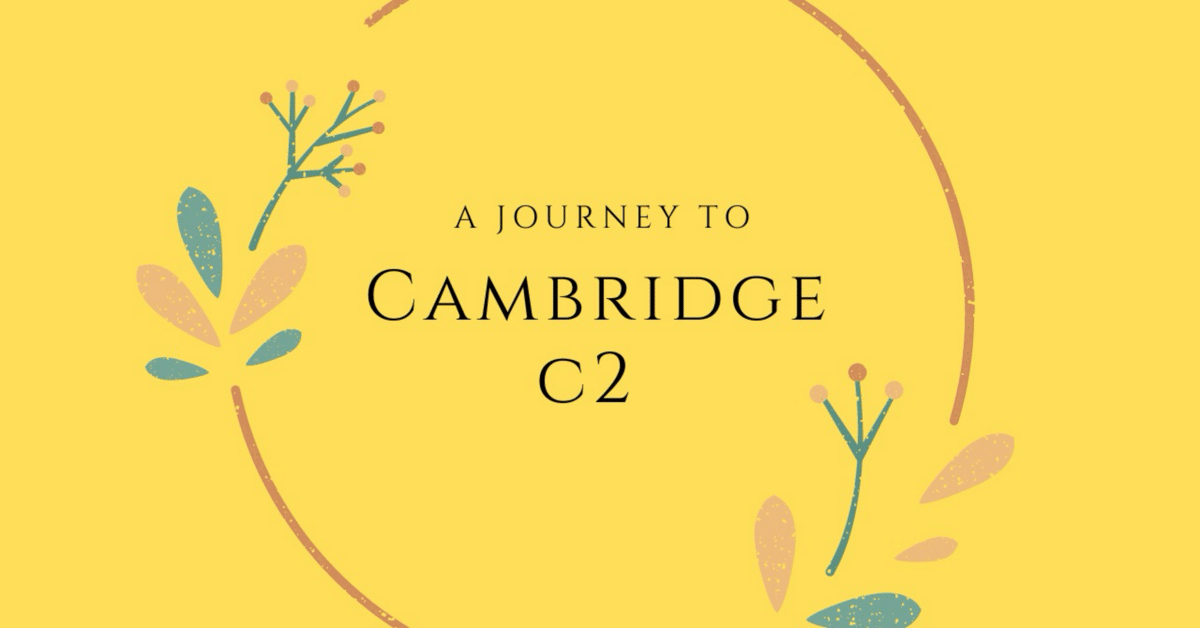
オンライン辞書「Cambridge Dictionary +Plus」を試験対策のボキャビルでもっと活用してみようと思った話 | ケンブリッジ英検C2 | #7
こんにちは。ケンブリッジ試験の投稿は久しぶりになります。年末より試験対策に特化したELTのネイティブレッスンもいよいよ始まり、月2回とはいえ毎回事前課題の提出やら復習やらでバタバタしてきている今日この頃です。
そんな状況なので、以前の記事でも紹介したGoodNotes5を使ったフラッシュカード作成に時間を割くことも難しくなってきました。そのため最近はテキストを読み進めるだけ進めているという感じです😅
そんな時、ふと年末年始の期間中にオンライン辞書Cambridge Dictionary +Plusを試しに使いはじめてみたところ、試験対策に役立ちそうな機能やメリットがあることに気づきました。今日はその辺りのお話を中心に展開したいと思います。
Cambridge Dictionary+Plusとは?
まず辞書の概要です。
⭐️ケンブリッジ大学出版(Cambridge University Press)が提供するオンライン辞書
⭐️事前にアカウント登録が必要(無料、注:広告表示を削除したい場合は有料サブスクが必要)
⭐️WEB、iOSアプリ、アンドロイドOSアプリで利用可能
辞書の利用方法
使い方は至ってシンプルです。
まずCambridge Dictionary +Plusのトップ画面右上から「Sign Up(新規登録)」またはログインします。
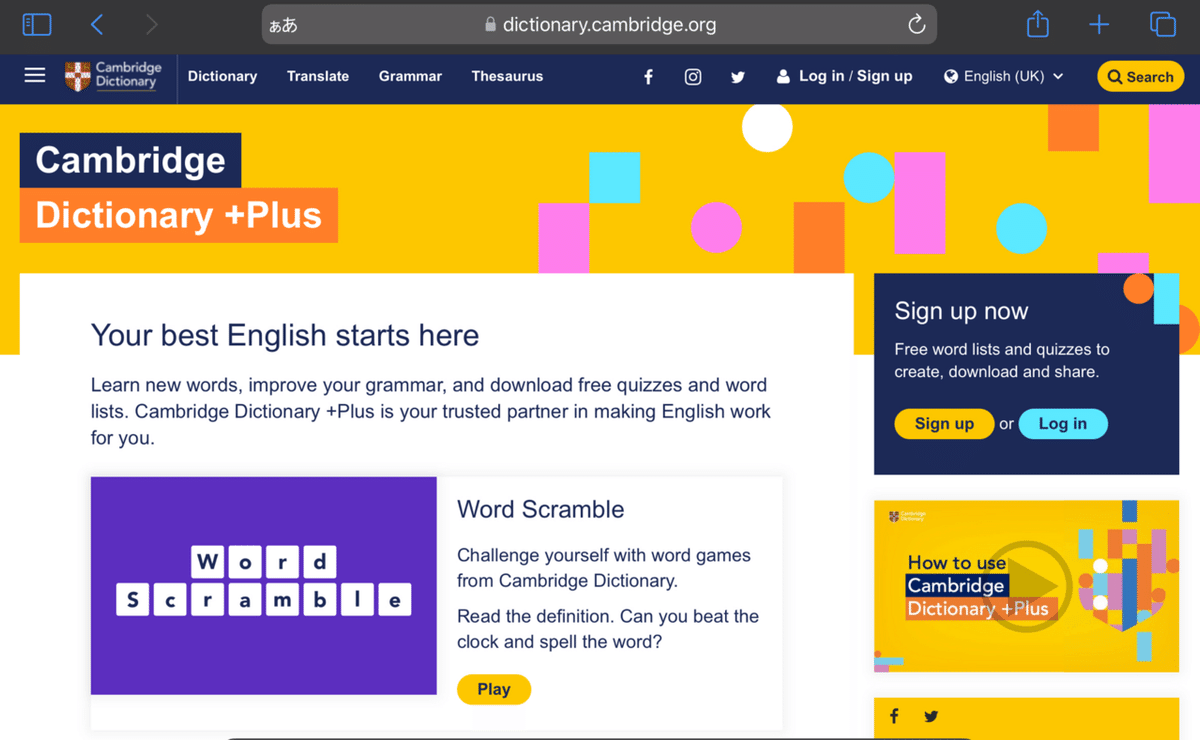
ログイン以降の操作については基本機能を説明した下記の動画の方がわかりやすいのでそちらに預けたいと思います。また動画ではWeb版を使って説明してますが、アプリ版も画面仕様は若干異なるものの、基本機能はほとんど一緒です。
使い方を紹介する動画
主な基本機能
⭐️Word List(単語リスト)を自分で作成
⭐️検索した単語を指定したWord Listに登録
⭐️Word Listを使ってテスト(Quiz機能)
⭐️Word Listをダウンロード(Web版のみ)
⭐️他のユーザーが公開したWord Listも利用可能
アプリ版ではフラッシュカード機能が便利
アプリ版のみの機能にはなりますが、Word Listに登録した単語をフラッシュカードを使ってチェックする機能が便利です。ここでは実際にアプリ画面のスクショを使いながら説明します。
2024.1.20Update: 当初Idiomのリストを紹介するつもりが、一部イディオムをPhrasal Verb(句動詞)のリストに「放り込んで」しまったようで、そのまま何も考えずにスクショとして使ってました😅全て正しい画面に差し替え済みです。大変失礼しました🙇♀️
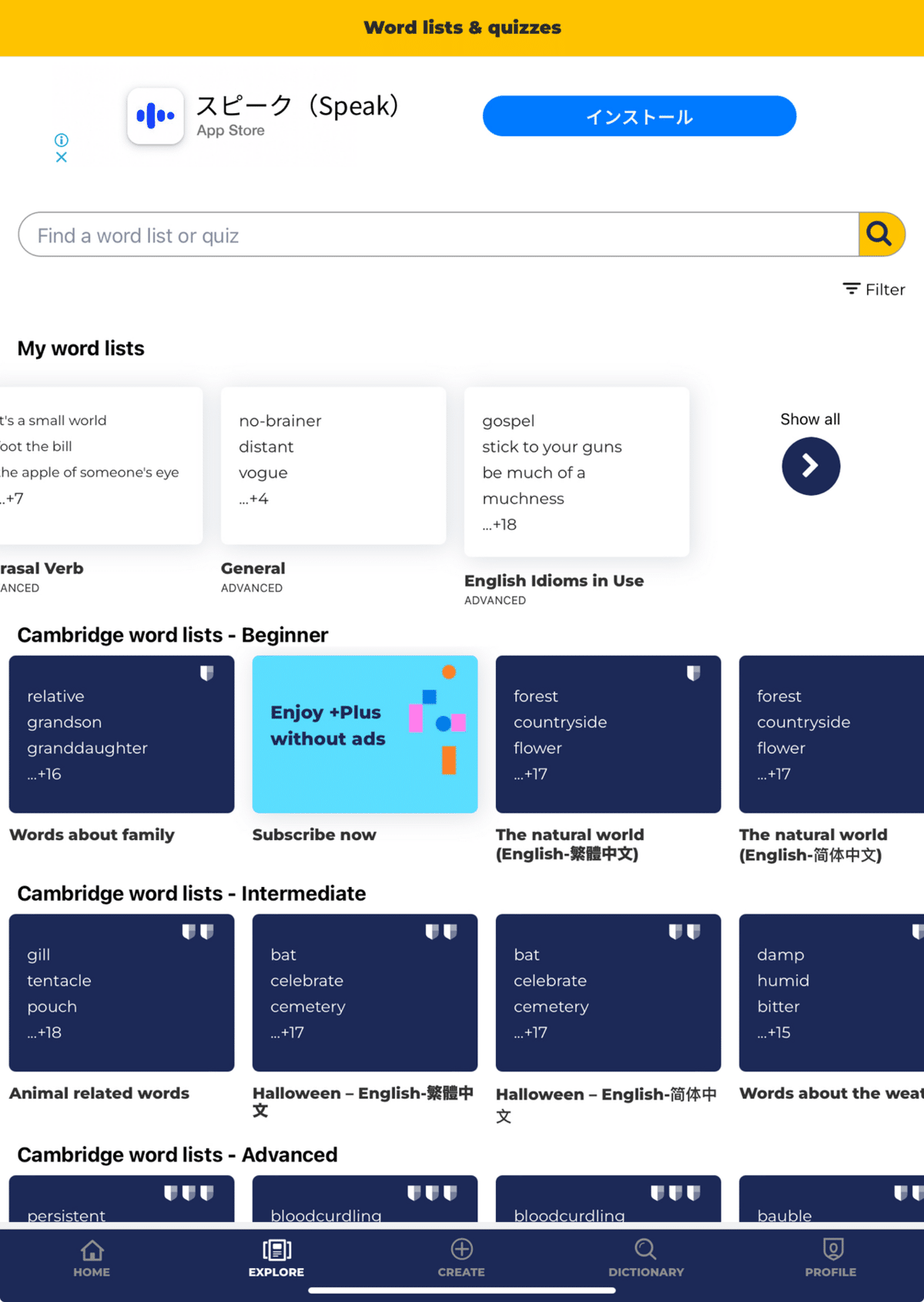
*ここでは自分で作った「English Idioms in Use」のリストを選択


*「Word memory」は定義を見て該当する単語を打ち込むテストです(私にはハードルが高い😅)
**「Audio」はリスニング・発音をテストしますが、リストによって表示されたり差なかったりします

*カードに表示されるのは定義のみで例文は反映されません
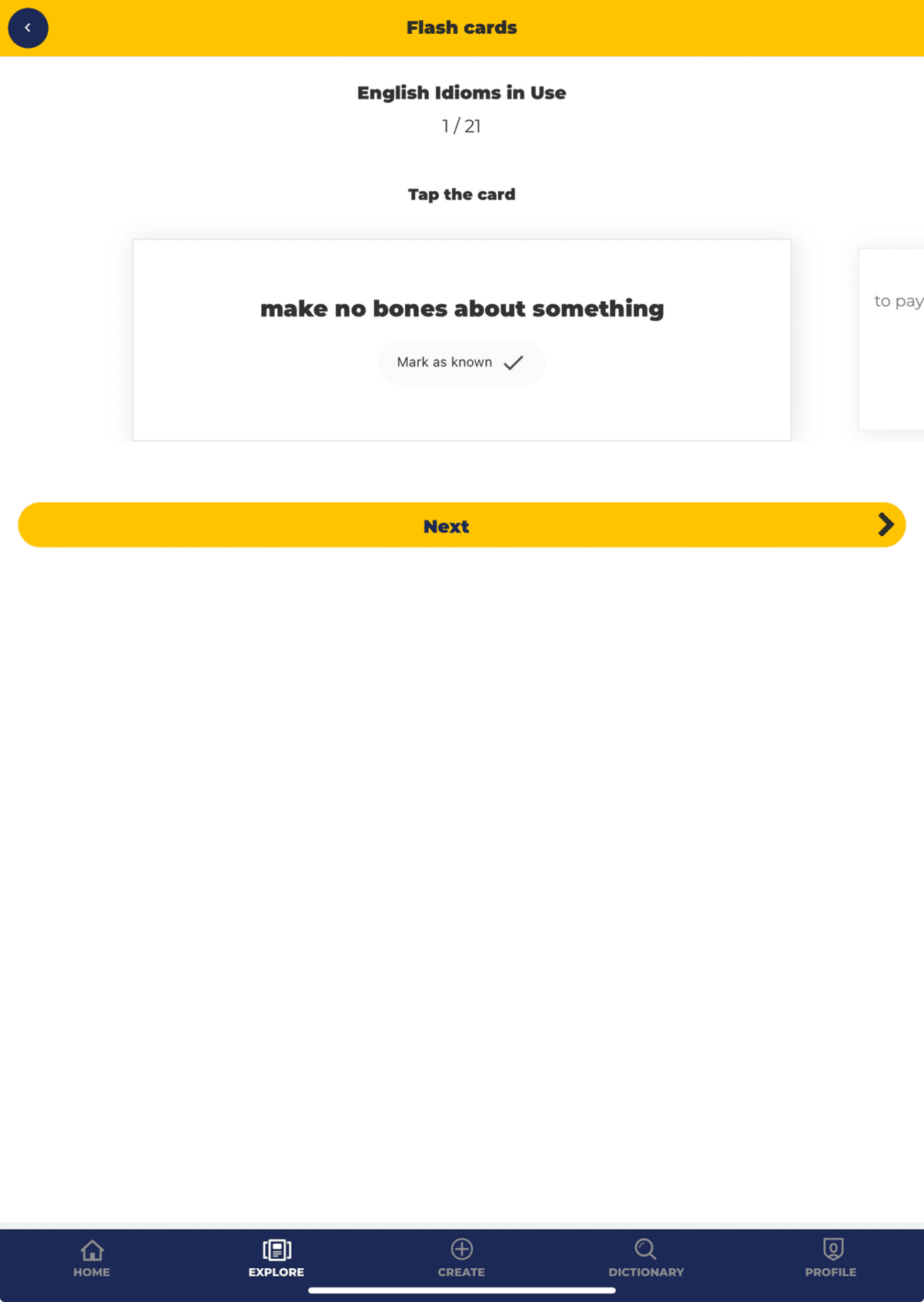
*覚えていたら「Mark as known」をチェックできますが、
次回以降非表示にするなどの制御はないようです。
この辞書を使って感じたメリット
1️⃣デバイス間でシームレスに利用することが可能
一旦アカウントを設定してログインすることができれば、PC、スマホ、タブレットなどデバイスを問わずどこからでも使用することが可能です。例えば単語の検索やWord list登録はPCで行い、出先ではスマホやタブレットのアプリからquiz機能を使ってテストをするという使い方が可能です。
2️⃣ケンブリッジ大学出版が運営しているので試験対策にも有効
この辞書はケンブリッジ大学出版が運営していることもあってケンブリッジ試験対策でも安心して利用できます。またIn Useシリーズなどのテキストブックとの親和性も高いので、テキスト学習との相乗効果も狙えそうです。
参考図書)Idions in Use Advanced:C2の演習をしているとリーディングやリスニングを問わず、上級イディオムの知識がないことが命取りになって不正解になることがしばしば。。試験までに「上級イディオムを覚えるのはマスト!」(byネイティブ講師)ということで、この本を使って日々格闘中です😅
3️⃣フラッシュカード機能でボキャビルの「時短」が可能
前の章でご紹介した「フラッシュカード」形式では、一旦単語さえ登録すればこの辞書で使用されている定義が自動でクイズにも反映されるので、自分で定義などを調べる・入力するといった手間が省け、出先でもスマホなどを使って簡単にテストができます。
4️⃣CEFRレベルを表示
さらに辞書の種類を「English」に設定した場合、CEFRレベルが表示されます。
全ての単語が対象ではないようですが、この機能を知ってからは調べた単語が「C2」レベルだった場合は専用で作ったWord Listに普段から入れるようにしてます。
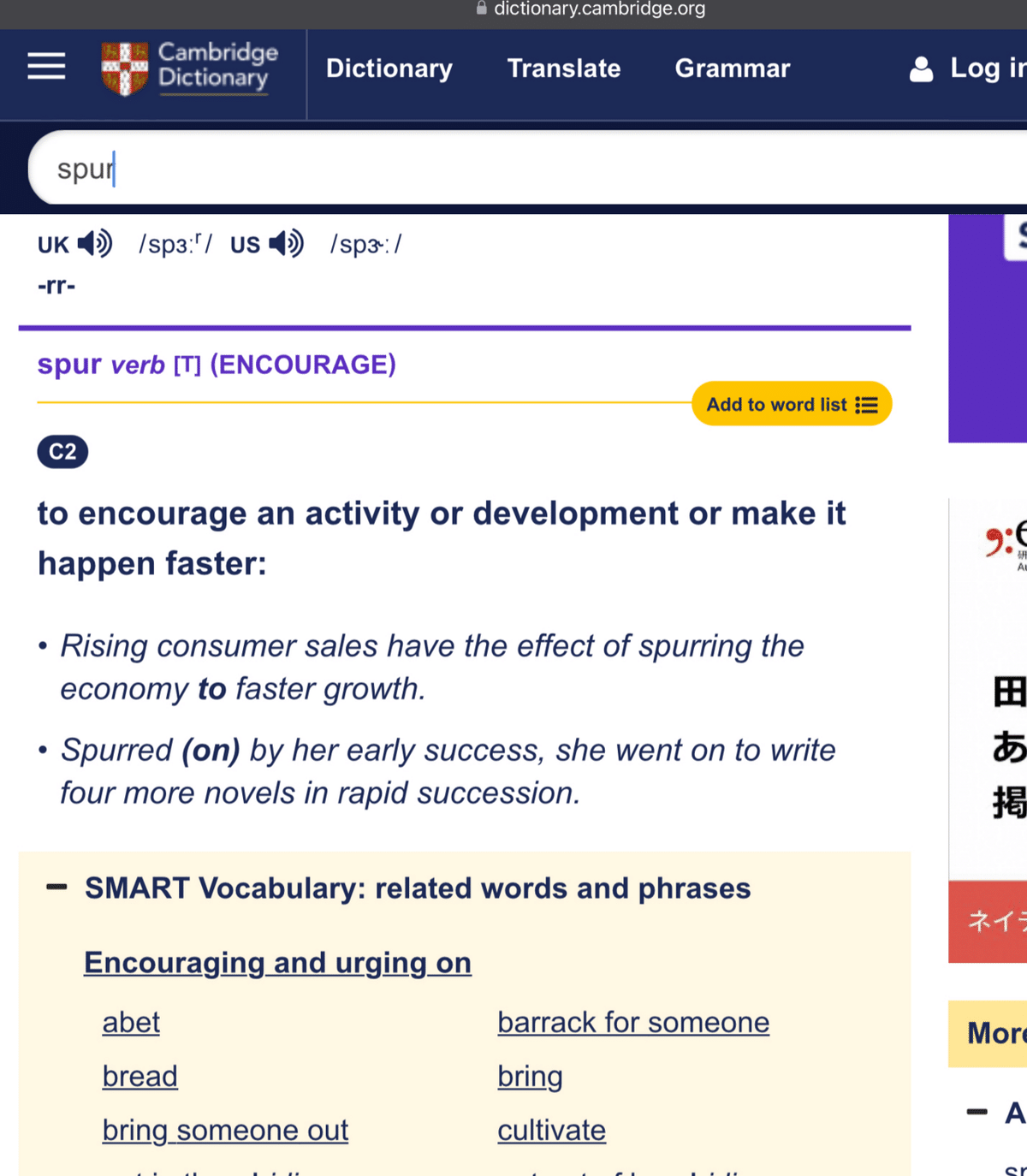
5️⃣辞書の種類を選べる
単語検索やWord List作成の際に辞書の種類を選べます。私は普段は「English」を選んでイギリス英語とアメリカ英語両方の解説を確認できるようにしていますが、「Advanced British」や「Advanced American」、さらに「English-Japanese」などもあるので自分の学習目的や好みに合わせて活用できるかと思います。注)「English」以外の辞書を選択すると定義や例文が少なく、またCEFR表示もされないようなのでその点ご注意ください。

デメリットや注意点
ここまで紹介しておいてあれですが😅、使用する際に若干の注意点やデメリットもあるため最後に一覧でまとめます。
・オンラインのみでしか使用できない
・Webとアプリどちらも若干動作が重い
・無料だと広告表示がある(削除するには有料サブスクが必要)
・フラッシュカードはAnkiなどの専用ツールに比べると学習間隔をコントロールできないなど機能的に劣る面はある
・タブレットでは縦向きにしないとアプリが使えない(横向きの表示には非対応)
まとめ
このCambridge Dictionary +Plusですが、多少のデメリットはあるとはいえ、日々時間に追われている自分にとっては「ケンブリッジ試験対策で短時間で少しでも多くの単語やフレーズに触れる・覚える」という点でありがたい辞書だと思いました。今は本格的に使い始めてからまだ日が浅いため、今後も使いながらいろんな機能を試してみたいと思います☺️
今回は以上になります。本日も最後までお読み頂きありがとうございました。
Amazonのアソシエイトとして、fionaは適格販売により収入を得ています。
2024年C2受験に向けて準備段階から現時点までの試行錯誤の過程を不定期に記事化して投稿中です。
